您想在您的 WordPress 网站上为用户提供先买后付的付款方式吗?
“现在购买,以后付款”为客户提供了灵活性,因为他们可以购买商品并在指定的时间段内分期付款。同时,您的企业可以立即获得全额付款,从而创造双赢局面。
在本文中,我们将向您展示如何向 WordPress 添加“先购买后付款”付款计划。
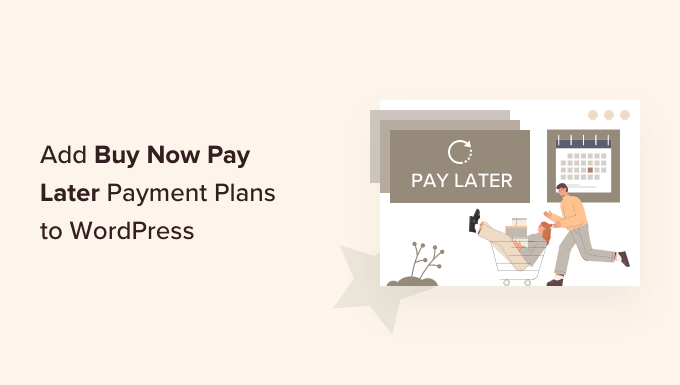
为什么要提供“先买后付”的付款计划?
现在购买以后付款有助于提高在线商店的转化率和平均订单价值,因为您的客户更容易进行购买。
使用“先买后付”的付款方式,客户可以在在线购买时不支付任何费用,或者先支付非常少的金额,然后随着时间的推移支付剩余金额。
您可以使用不同类型的“先买后付”模式。例如,客户可以将总金额分成 3 或 4 期分期付款,或者他们可以在一定天数后支付全部金额。一些支付提供商甚至提供为高价值或奢侈品提供融资。
提供“先买后付”选项的最佳之处在于,您的企业可以预先收到全额付款,并且可以防止欺诈。另一方面,客户可以灵活地购买他们喜欢的物品并在适合他们的时候付款。
也就是说,让我们看看如何在 WordPress 中提供“先买后付”的付款计划。
在 WordPress 中添加“立即购买”以后付款的付款计划
在 WordPress 中提供稍后付款选项的最佳方式是使用WP Simple Pay。它是WordPress 最好的 Stripe 支付插件,让您无需设置购物车即可接受在线支付。
该插件带有一个付款表单生成器,您可以轻松地在您的网站上接受一次性或定期付款。使用 WP Simple Pay,您可以添加 Klarna 或 Afterpay 以接受现在购买以后付款。
请注意,您需要WP Simple Pay Pro计划,因为它包括先购买后付款的付款方式。您还可以尝试该插件的免费版本。
首先,您需要安装并激活 WP Simple Pay 插件。如果您需要帮助,请参阅我们的关于如何安装 WordPress 插件的指南。
激活后,插件将自动启动设置向导。继续并单击“让我们开始吧”按钮。
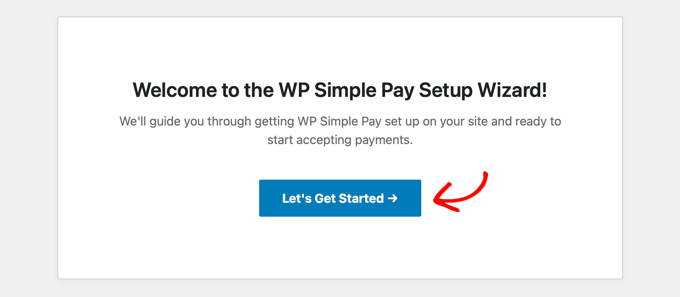
之后,您需要输入许可证密钥。您可以在 WP Simple Pay 帐户区域轻松找到许可证密钥。
只需复制许可证密钥并将其粘贴到设置向导中即可。完成后,单击“激活并继续”按钮。
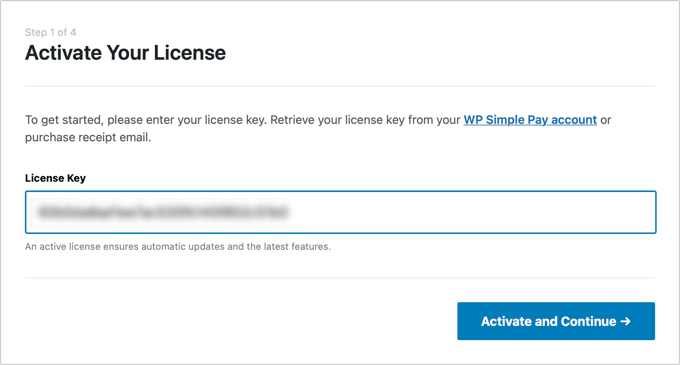
在下一步中,您需要将您的 Stripe 帐户与 WP Simple Pay 相关联。Stipe 是最受欢迎的支付网关之一,任何拥有合法业务的人都可以创建一个 Stripe 帐户来接受在线支付。
接下来,单击“Connect with Stripe”按钮继续。
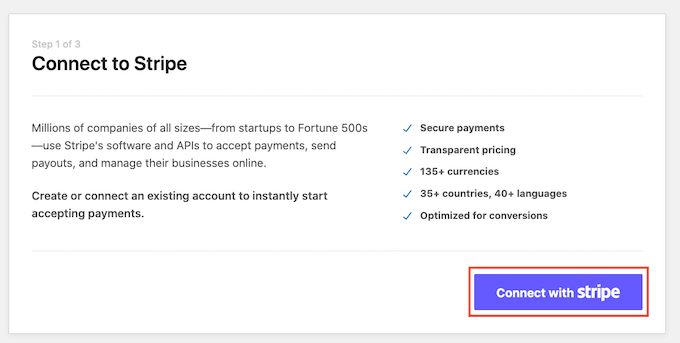
现在登录您的 Stripe 帐户或创建一个新帐户,然后按照屏幕上的说明将其与 WP Simple Pay 连接。
要记住的重要一点是,Stripe 要求网站具有 SSL 加密。如今,大多数WordPress 主机都附带免费的 SSL 证书。如果您没有 SSL 证书,请参阅我们的指南,了解如何将您的网站从 HTTP 移动到 HTTPS。
将 WP Simple Pay 与 Stripe 连接后,设置向导将要求您配置电子邮件。您可以启用选项以接收有关付款收据、即将开具的发票和付款通知的电子邮件通知,并输入电子邮件地址以将其发送到。
注意:如果您没有收到通知,那么您应该查看我们的指南,了解如何修复 WordPress 不发送电子邮件,因为这可能是一个常见问题。
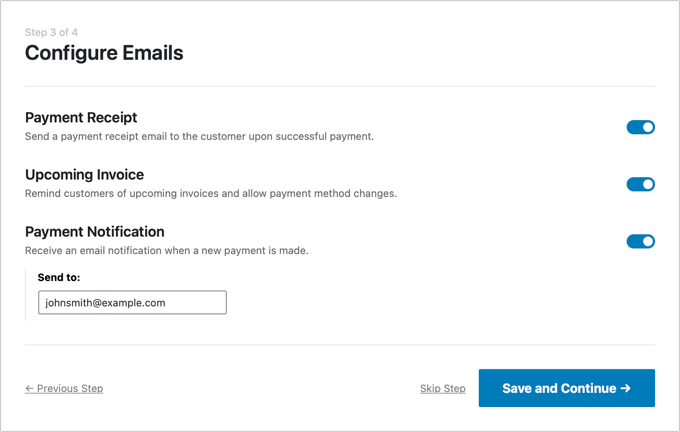
完成后,只需单击“保存并继续”按钮。
设置向导的最后一步是创建付款表格。继续并单击“创建付款表格”按钮。
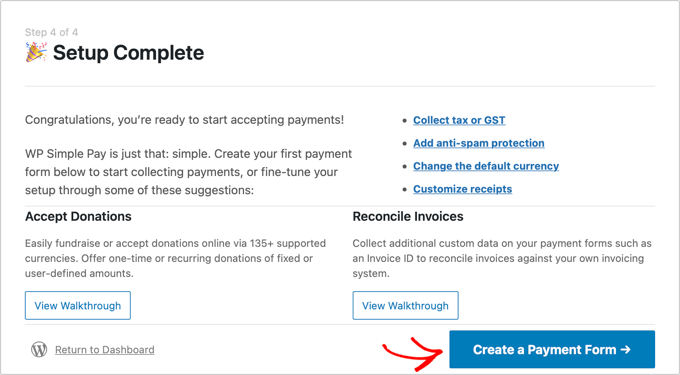
创建“先买后付”付款表
WP Simple Pay 提供 2 种付款方式,您可以通过这些方式接受“先买后付”,包括 Klarna 和 Afterpay/Clearpay。
两种方法之间的选择取决于您所在的位置以及哪种方法最适合您销售的产品类型。那是因为 Klarna 和 Afterpay 在选定的地区工作并允许您销售某些产品。
让我们仔细看看并为“先买后付”两种付款方式创建付款表单。
创建 Klarna 即买即付付款表
Klarna 提供 4 种客户现在可以购买并稍后付款的方式。他们可以分 3 或 4 期免息分期付款,在 14、21 或 30 天后支付,立即使用信用卡支付全部金额,或者获得融资并将总金额分摊至多个月。
您的客户可以使用的“先买后付”模式的类型取决于他们所在的国家/地区。
如果您位于奥地利、比利时、丹麦、爱沙尼亚、芬兰、法国、德国、希腊、爱尔兰、意大利、拉脱维亚、立陶宛、荷兰、挪威、斯洛伐克、斯洛文尼亚、西班牙、瑞典、英国和美国。
请注意,您不能将 Klarna 用于慈善机构和政治组织、政党或倡议。
要创建付款表格,您可以单击设置向导中的“创建付款表格”按钮,或从您的 WordPress 管理面板转到WP Simple Pay » 添加新页面。
现在,只需选择“Klarna(立即购买,稍后付款)表格”模板。
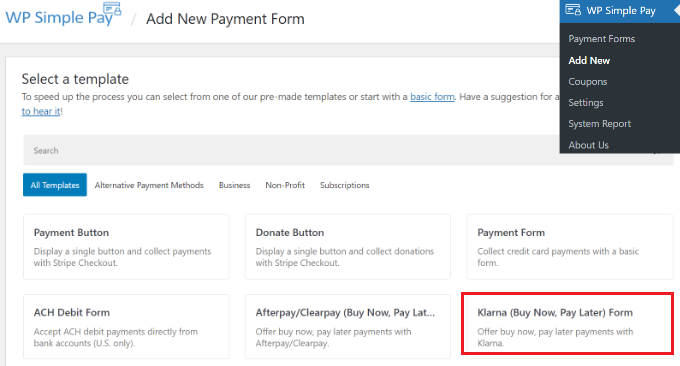
之后,前往“付款”标签添加价格。
您可以在此处输入金额、更改标签并选择是接受一次性付款还是基于订阅的付款。
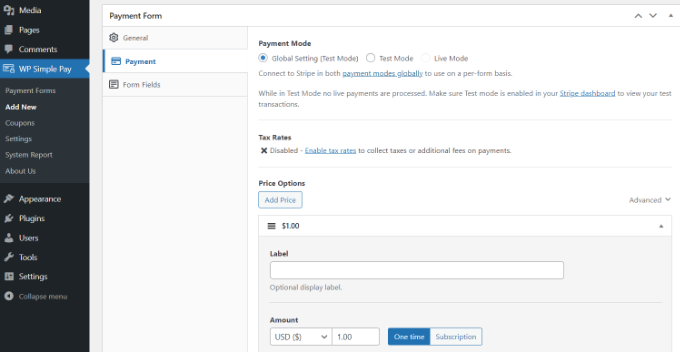
接下来,您可以转到“表单字段”选项卡并添加您想要添加到表单的任何其他字段。
在“付款方式”部分下,您会看到 Klarna 选项已启用。如果需要,您还可以在表单中添加更多付款方式。
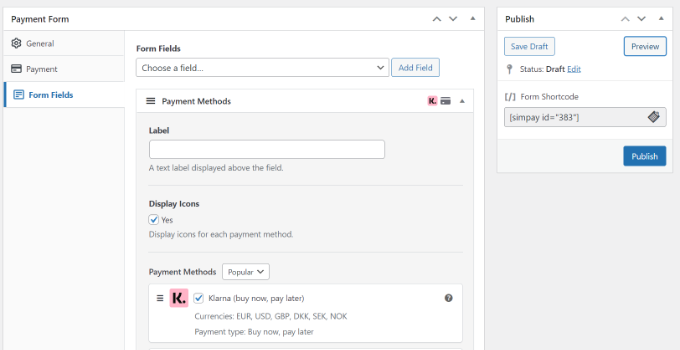
接下来,您可以预览和发布您的付款表格。
之后,只需将表单添加到您网站上的任何登录页面或博客文章中。
为此,只需转到WordPress 内容编辑器并添加“WP Simple Pay”块。然后从下拉菜单中选择您的 Klarna 立即购买稍后付款付款表格。
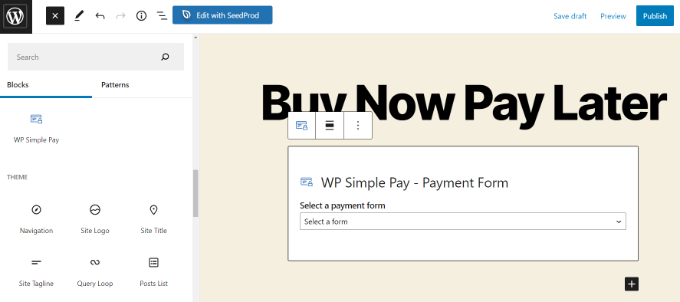
接下来,您可以预览表单并发布它。
只需访问您的网站,即可查看“立即购买”稍后付款的付款方式。
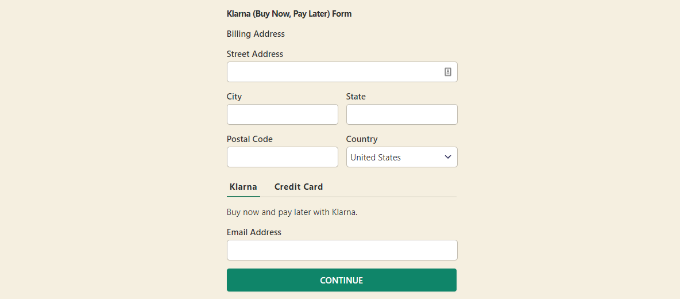
创建 Afterpay/Clearpay 先购买后付款付款表
Afterpay/Clearpay 是另一种付款方式,您可以通过它接受“先买后付”。
Afterpay 在澳大利亚、加拿大、法国、意大利、新西兰、西班牙、英国和美国可用。
与 Klarna 不同,Afterpay 只允许客户分 4 期付款。此外,您不能使用该付款方式销售酒水、数字游戏和应用程序、捐赠、电子产品、限时抢购、预订和旅行。
要创建 Afterpay 付款表格,您可以从 WordPress 管理面板前往WP Simple Pay » 添加新页面,然后选择“Afterpay/Clearpay(立即购买,稍后付款)表格”模板。
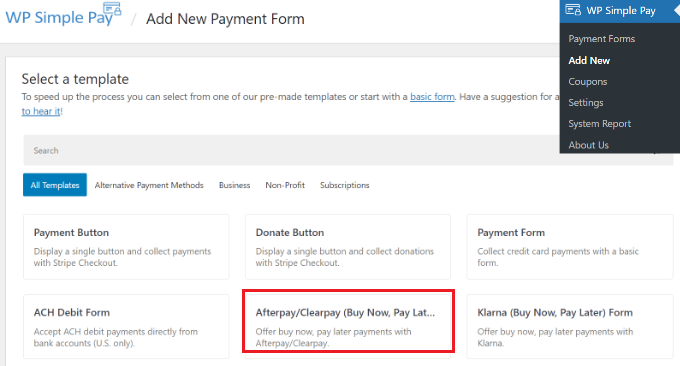
接下来,您可以导航到“付款”标签并设置您的价格。
该插件允许您选择支付方式,输入标签,选择支付金额,并选择一次性或基于订阅的支付。
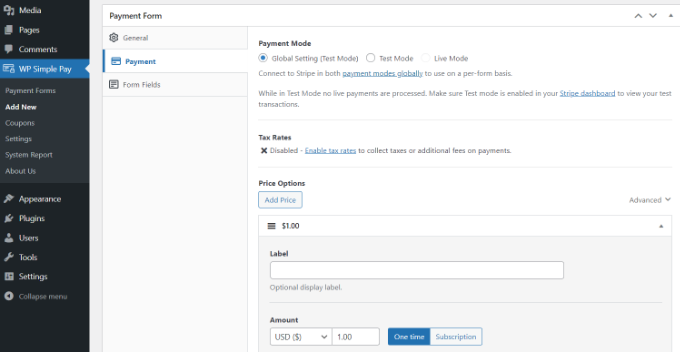
之后,您可以前往“表单字段”选项卡以添加更多表单字段。
您还可以检查“付款方式”部分下是否启用了 Afterpay 付款选项,并在您的表单中添加更多付款选项。
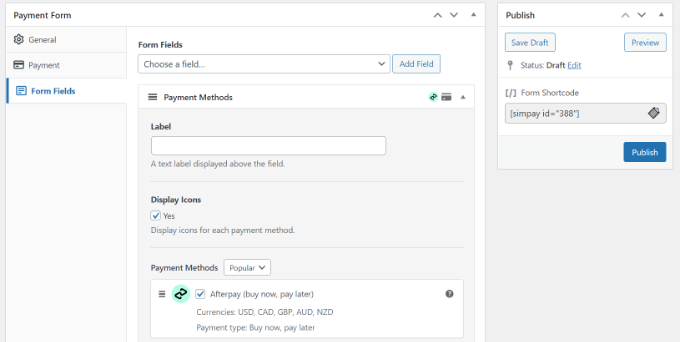
现在,继续预览您的付款。如果一切看起来都不错,那么只需单击“发布”按钮。
接下来,您可以将 Afterpay 现在购买以后付款表单添加到任何帖子或页面。在 WordPress 内容编辑器中,添加一个“WP Simple Pay”块并从下拉菜单中选择您的表单。
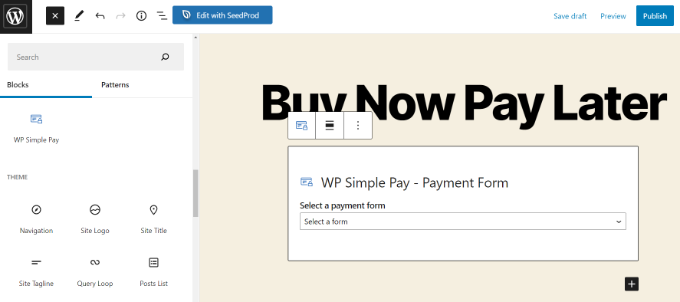
之后,您可以预览页面并发布它。
现在访问您的网站,查看实际中的 Afterpay 立即购买付款表单。
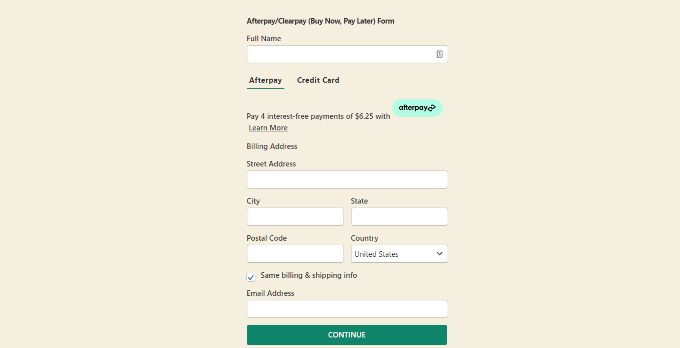
我们希望本文能帮助您了解如何将“立即购买”付款计划添加到 WordPress。您还可以查看我们的指南,了解如何为小型企业创建电子邮件通讯和最佳自动拨号软件。